win10装win7系统改BIOSS设置
装win7系统改BIOSS设置方法是什么,在安装win7系统的时候,需要进入bioss,这让电脑小朋友安装系统的时候变得麻烦起来,windows7之家小编知道你们这些小朋友不会,所以特地给你们整理出win10装win7系统改BIOSS设置方法给你们。
步骤一:windows7安装修改BIOS设置
注:如果有以下选项,就需要修改,没有就略过
1、Secure Boot改成Disabled,禁用安全启动
2、CSM改成Enable或Yes,表示兼容
3、Boot mode或UEFI mode改成Legacy,表示传统启动方式
4、OS Optimized Defaults改成Disabled或Other OS,禁用默认系统优先设置
5、部分机型需设置BIOS密码才可以修改Secure Boot,找到Set Supervisor Password设置密码
步骤二:硬盘分区表转换
硬盘GPT和MBR分区表转换方法
这边以华硕和联想笔记本为例说明:
一、华硕笔记本修改BIOS步骤
1、重启电脑时不停按F2进入BIOS,转到“Security”,选择Secure Boot Control回车,改成Disabled;
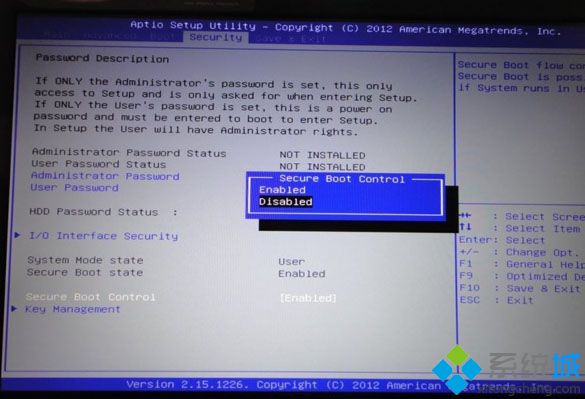
2、接着转到“Boot”,选择Launch CSM回车,改成Enabled,按F10保存重启;
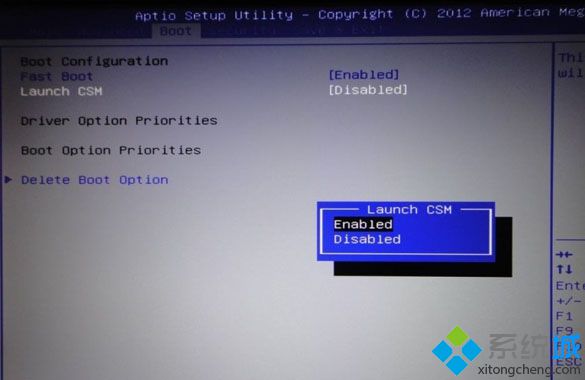
3、插入U盘PE启动盘,重启按ESC选择U盘启动,打开分区工具,把硬盘改成MBR格式。
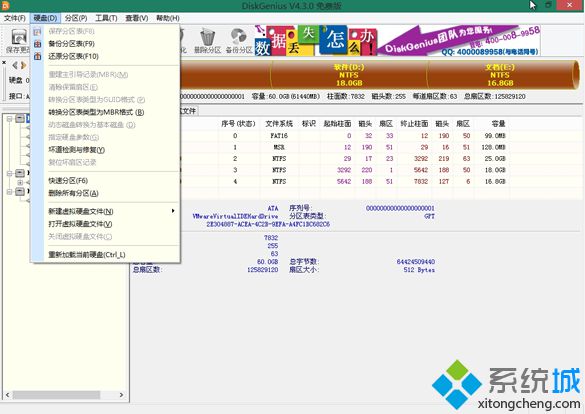
二、联想笔记本修改BIOS步骤
1、启动电脑时不停按F1或F2(部分机型需按住Fn),进入到BIOS界面;
2、在Exit下,选择OS Optimized Defaults回车,改成Disabled或Others;
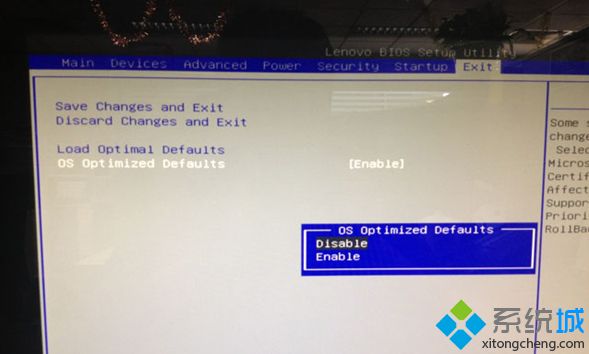
3、选择Load Optimal Defaults回车,加载设置;
4、转到Startup或Boot,CSM改成Enabled,Boot Mode改成Legacy,最后按F10保存修改;
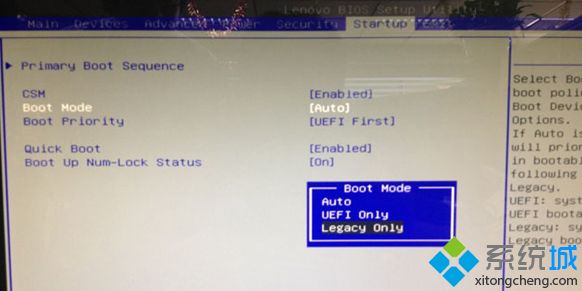
5、插入启动U盘,重启按F12或Fn+F12打开启动菜单,选择U盘启动,打开分区工具,把硬盘转换成MBR格式。
综上所述,这就是win10装win7系统改BIOSS设置了,相信网友们都已经看完了上述的教程而且开始动手起来操作了,是不是操作过程感觉非常简单,这些都是windows7之家小编精心为你们整理的方法,觉得实用哦,希望这篇文章对你们的装win7系统改BIOSS设置有很大帮助。